「友どこ」の使い方 - 設定方法やMAP上の機能を解説
それではさっそく「友どこ」の使い方を紹介しましょう。まずは「友どこ」をスマホにインストールしたら起動して「レッツゴー」をタップします。
次に「友どこ」に登録するメールアドレスを入力して「次へ」を押すと、登録したメルアドに認証コードが送られてくるので、これを入力します。
続いてアプリで表示される名前を入力したら、画面下の「私を探して」をタップします。あとは位置情報へのアクセス許可などを行えば初期設定は完了です。
友どこ初期設定の手順
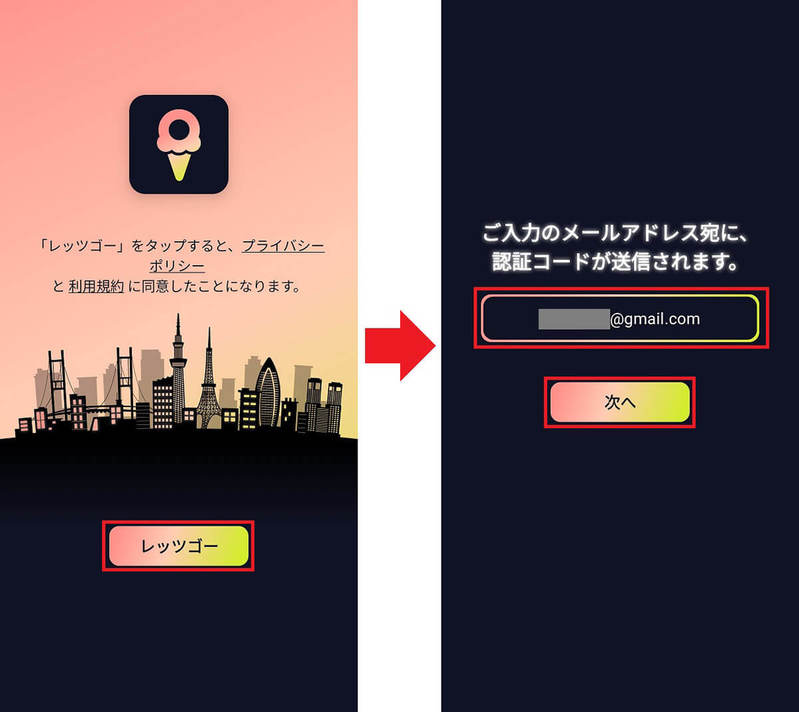
(画像=「友どこ」を起動したら画面下の「レッツゴー」をタップ(左写真)。次にメルアドを入力して「次へ」を押す(右写真)、『オトナライフ』より引用)
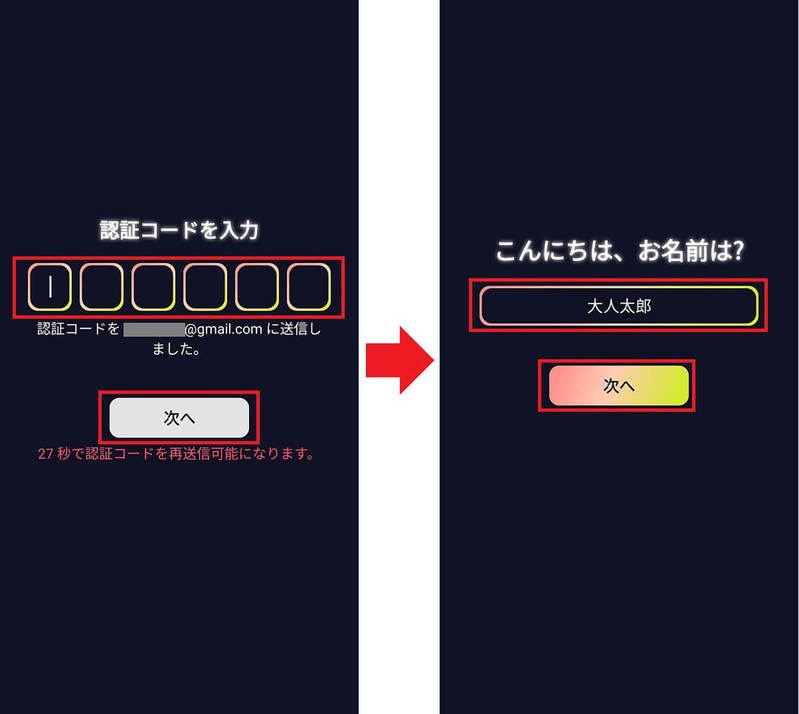
(画像=すると、登録したメルアドに認証コードが送られてくるので、これを入力する(左写真)。続いてアプリで表示される名前を入力して「次へ」を押そう(右写真)、『オトナライフ』より引用)
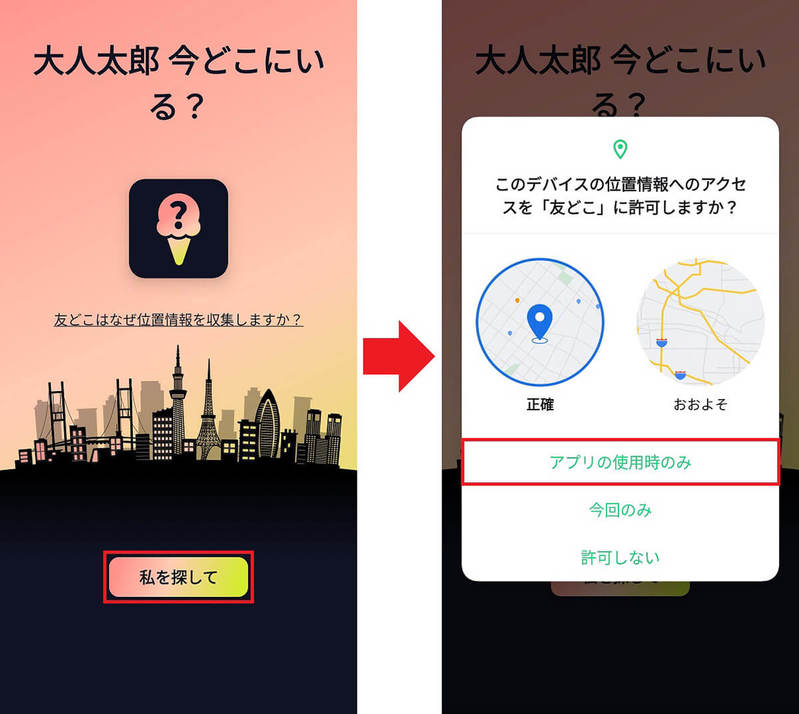
(画像=画面下の「私を探して」をタップしよう(左写真)。位置情報へのアクセスを許可する画面が表示されるので、「アプリ使用時のみ」をタップする(右写真)、『オトナライフ』より引用)
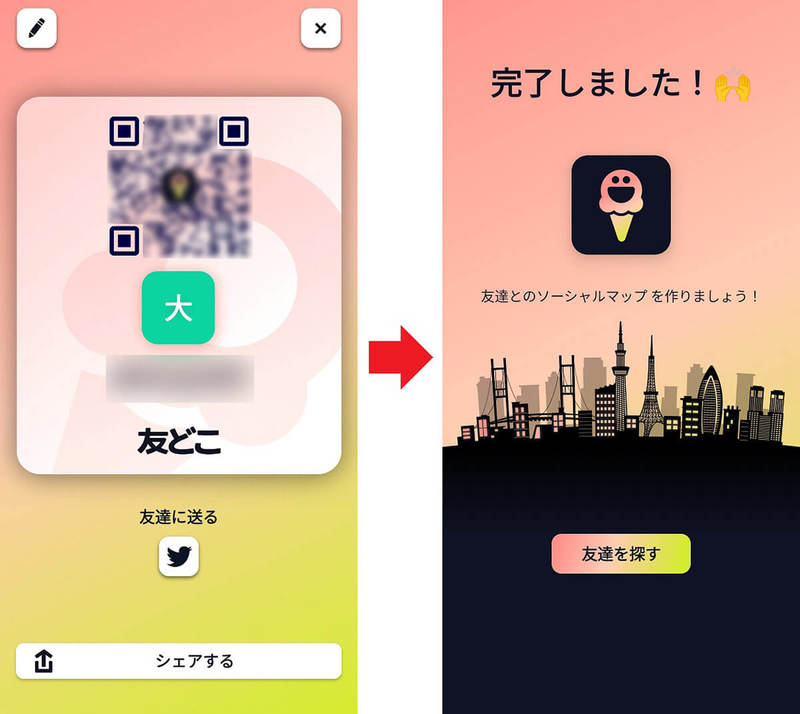
(画像=自分の情報が表示されるが、友だちを招待するときはこのQRコードを読み込めばOKだ。画面右上の「×」を押して画面を閉じる(左写真)。「完了しました!」と表示されればインストールは完了(右写真)、『オトナライフ』より引用)
友どこのMAP上の機能を紹介
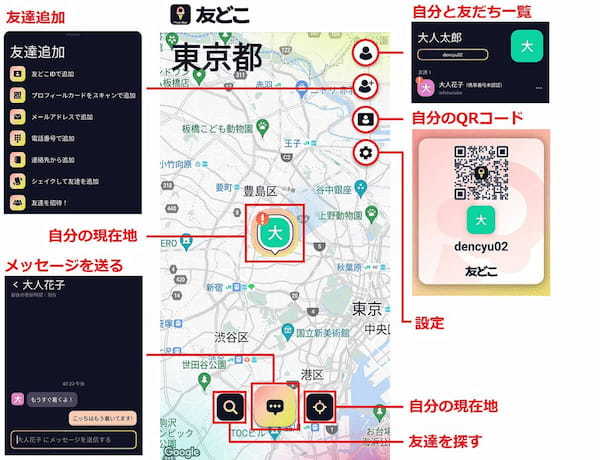
(画像=「友どこ」のMAP画面にはさまざまな機能が集約されている。画面右上に友だちを追加する機能や設定があり、画面下にはメッセージを送る機能などがあるので、事前にアイコンを押して機能を確認してみよう、『オトナライフ』より引用)













































